Outlook'ta korumalı bir PST dosyasından şifreyi nasıl kaldırabilirsiniz?
Örneğin, daha önce bir e-posta hesabının PST dosyasına şifre eklediniz veya Outlook'ta korumalı bir PST dosyasını açtınız, bu durumda PST dosyasından şifreyi nasıl kaldırabilirsiniz? Bu makale işinizi kolaylaştıracaktır.
Outlook'ta korumalı bir PST dosyasından şifreyi kaldırma
Outlook'ta korumalı bir PST dosyasından şifreyi kaldırma
Outlook'ta korumalı bir PST dosyasından şifreyi kaldırmak için lütfen şu adımları izleyin:
1. Gezinti Bölmesi'nde, belirli PST dosyasına (veya e-posta hesabına) sağ tıklayın ve içerik menüsünden Veri Dosyası Özellikleri 'ni seçin. Ekran görüntüsüne bakın:
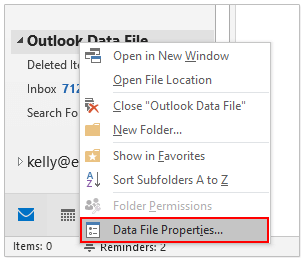
2. Özellikler iletişim kutusunda, lütfen Genel sekmesinde Gelişmiş düğmesine tıklayın.
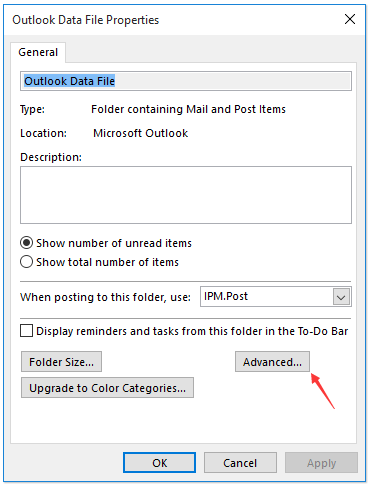
3. Açılan Outlook Veri Dosyası iletişim kutusunda, lütfen Şifreyi Değiştir düğmesine tıklayın.
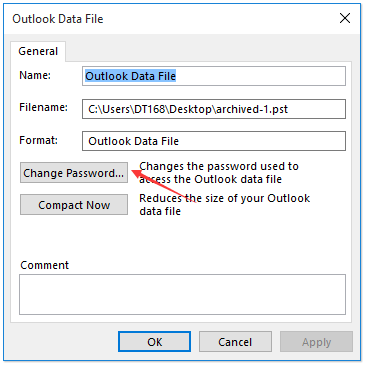
4. Şimdi Şifreyi Değiştir iletişim kutusunda, lütfen Eski şifre kutusuna orijinal şifreyi yazın, Yeni şifre ve Şifreyi Doğrula kutularına hiçbir şey yazmayın ve Tamam düğmesine tıklayın. Ekran görüntüsüne bakın:
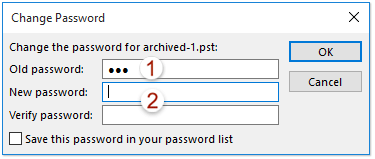
5. Ardından, Outlook Veri Dosyası ve Özellikler iletişim kutularını kapatmak için sırasıyla Tamam düğmelerine tıklayın.
Şimdiye kadar, belirtilen PST dosyasından şifreyi başarıyla kaldırdınız.
Notlar: Ayrıca, Hesap Ayarları iletişim kutusundan da korumalı bir PST dosyasının şifresini kaldırabilirsiniz. Aşağıdaki ekran görüntüsüne bakın:
(1) Tıklayın Dosya > Bilgi > Hesap Ayarları > Hesap Ayarları Hesap Ayarları iletişim kutusunu açmak için;
(2) Hesap Ayarları iletişim kutusunda, Veri Dosyaları sekmesinde, şifresini kaldırmak istediğiniz PST dosyasını seçin ve Ayarlar;
(3) Outlook Veri Dosyası iletişim kutusunda tıklayın Şifreyi Değiştir düğmesine tıklayın;
(4) Şifreyi Değiştir iletişim kutusunda, Eski şifre kutusuna orijinal şifreyi girin, yeni şifre belirtmeyin ve Tamam düğmelerine ve Kapat düğmesine tıklayarak tüm pencereleri kapatın.
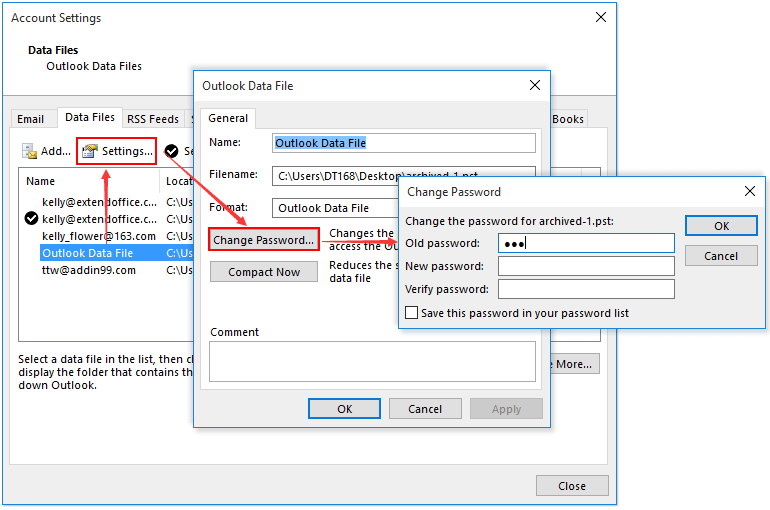
Outlook'daki AI Mail Asistanı: Daha Akıllı Yanıtlar, Daha Açık İletişim (tek tıklama sihirbazlığı!) ÜCRETSİZ
Kutools for Outlook'un AI Mail Asistanı ile günlük Outlook görevlerinizi kolaylaştırın. Bu güçlü araç, geçmiş e-postalarınızdan öğrenerek size akıllı ve doğru yanıtlar sunar, e-posta içeriğinizi optimize eder ve mesaj taslaklarını hazırlamada ve geliştirmede size yardımcı olur.

Bu özellik şunları destekler:
- Akıllı Yanıtlar: Geçmiş konuşmalarınızdan oluşturulan, kişiselleştirilmiş, kesin ve kullanıma hazır yanıtlar alın.
- Geliştirilmiş İçerik: E-posta metniniz otomatik olarak netlik ve etki için iyileştirilir.
- Kolay Taslak Oluşturma: Sadece anahtar kelimeler sağlayın ve AI'nın gerisini halletmesine izin verin; birden fazla yazım stiliyle.
- Akıllı Genişletmeler: Bağlam farkındalığına sahip önerilerle düşüncelerinizi genişletin.
- Özetleme: Uzun e-postaların kısa ve öz bir özetini anında alın.
- Küresel Kapsam: E-postalarınızı herhangi bir dile kolayca çevirin.
Bu özellik şunları destekler:
- Akıllı e-posta yanıtları
- Optimize edilmiş içerik
- Anahtar kelimeye dayalı taslaklar
- Akıllı içerik genişletme
- E-posta özetleme
- Çok dilli çeviri
En önemlisi, bu özellik sonsuza kadar tamamen ücretsiz! Boşuna beklemeyin—şimdi AI Mail Asistanını indirin ve keyfini çıkarın
İlgili Makaleler
Outlook'ta hesap şifresini nasıl değiştirip/sıfırlarsınız?
Outlook'un her açılışta şifre istemesini nasıl engelleyebilirsiniz?
En İyi Ofis Verimlilik Araçları
Son Dakika: Kutools for Outlook Ücretsiz Sürümünü Sunmaya Başladı!
Yepyeni Kutools for Outlook ile100'den fazla etkileyici özelliği deneyimleyin! Şimdi indir!
📧 E-posta Otomasyonu: Otomatik Yanıt (POP ve IMAP için kullanılabilir) / E-posta Gönderimini Zamanla / E-posta Gönderirken Kurala Göre Otomatik CC/BCC / Gelişmiş Kurallar ile Otomatik Yönlendirme / Selamlama Ekle / Çoklu Alıcılı E-postaları Otomatik Olarak Bireysel Mesajlara Böl...
📨 E-posta Yönetimi: E-postayı Geri Çağır / Konu veya diğer kriterlere göre dolandırıcılık amaçlı e-postaları engelle / Yinelenen e-postaları sil / Gelişmiş Arama / Klasörleri Düzenle...
📁 Ekler Pro: Toplu Kaydet / Toplu Ayır / Toplu Sıkıştır / Otomatik Kaydet / Otomatik Ayır / Otomatik Sıkıştır...
🌟 Arayüz Büyüsü: 😊 Daha Fazla Şık ve Eğlenceli Emoji / Önemli e-postalar geldiğinde uyarı / Outlook'u kapatmak yerine küçült...
👍 Tek Tıkla Harikalar: Tümüne Eklerle Yanıtla / Kimlik Avı E-postalarına Karşı Koruma / 🕘 Gönderenin Saat Dilimini Göster...
👩🏼🤝👩🏻 Kişiler & Takvim: Seçilen E-postalardan Toplu Kişi Ekle / Bir Kişi Grubunu Bireysel Gruplara Böl / Doğum günü hatırlatıcısını kaldır...
Kutools'u tercih ettiğiniz dilde kullanın – İngilizce, İspanyolca, Almanca, Fransızca, Çince ve40'tan fazla başka dili destekler!


🚀 Tek Tıkla İndir — Tüm Ofis Eklentilerini Edinin
Şiddetle Tavsiye Edilen: Kutools for Office (5'i1 arada)
Tek tıkla beş kurulum paketini birden indirin — Kutools for Excel, Outlook, Word, PowerPoint ve Office Tab Pro. Şimdi indir!
- ✅ Tek tık kolaylığı: Beş kurulum paketinin hepsini tek seferde indirin.
- 🚀 Her türlü Ofis görevi için hazır: İhtiyacınız olan eklentileri istediğiniz zaman yükleyin.
- 🧰 Dahil olanlar: Kutools for Excel / Kutools for Outlook / Kutools for Word / Office Tab Pro / Kutools for PowerPoint